exchange装入数据库失败解决办法
数据库常见故障与解决方法

数据库常见故障与解决方法数据库是现代软件系统中至关重要的组成部分之一,负责存储和管理数据。
然而,在长期运行的过程中,数据库也会遇到各种故障。
本文将介绍一些常见的数据库故障,并提供解决这些问题的方法。
一、数据库崩溃数据库崩溃是指数据库系统无法继续正常运行的情况。
造成数据库崩溃的原因可能包括硬件故障、操作系统错误、电源中断等。
当发生数据库崩溃时,用户将无法访问数据库中的数据。
解决方法:1. 备份和日志恢复:定期备份数据库和事务日志是避免数据丢失的重要方式。
在数据库崩溃后,可以使用备份和事务日志来还原数据库至崩溃前的状态。
2. 使用故障转移:可以使用故障转移机制,将数据库服务器切换至备用服务器上。
这样可以最大程度地减少数据库崩溃对用户的影响。
二、数据损坏数据损坏是指数据库中的数据出现异常或错误的情况。
数据损坏可能由多种原因引起,如磁盘故障、软件错误、用户错误操作等。
数据损坏将导致数据库无法提供正确的数据。
解决方法:1. 数据库一致性检查:可以使用数据库提供的一致性检查工具,对数据库进行检查和修复。
这些工具可以识别和修复数据损坏问题。
2. 数据库恢复:若数据损坏无法修复,可使用备份数据进行恢复。
在恢复过程中可能会丢失一部分数据,请确保数据备份的及时性和准确性。
三、性能瓶颈数据库性能瓶颈是指数据库运行时出现的性能下降或响应延迟等问题。
性能瓶颈可能由多种原因引起,如数据库服务器负载过高、索引使用不当等。
解决方法:1. 性能监控:使用性能监控工具来监测数据库的性能指标,包括CPU使用率、磁盘I/O等。
根据监控结果,及时调整数据库配置参数或优化查询语句。
2. 数据库优化:合理使用索引、分区等技术来提高数据库查询和更新性能。
可以使用数据库性能优化工具来自动识别和修复潜在的性能问题。
四、安全问题数据库安全问题是指数据库面临的各种威胁和风险,如未经授权的访问、数据泄漏等。
这些安全问题可能导致数据被盗取、破坏或滥用。
解决方法:1. 访问控制:设置合适的用户权限和访问控制策略,确保只有经过授权的用户可以访问数据库,并按照其权限进行操作。
Exchange2010搜索内部部署exchange服务器时出现以下错误

Exchange2010搜索内部部署exchange服务器时出现以下错误搜索内部部署exchange服务器时出现以下错误:...连接到远程服务器失败,错误消息如下:WinRM客户端无法处理该请求.它无法确定从目标计算机得到的HTTP响应的内容类型。
内容类型缺少或无效.解决方案:第一招:打开“服务器管理器”——“功能”——然后卸载“WinRM IIS 扩展”,重启计算机之后,再安装WinRM IIS扩展,然后在命令行中键入: winrm quickconfig。
第二招:检查IIS设置打开IIS,打开Default Web Site, 双击Modules.检查Kerbauth module是否存在,如果存在,删除它。
打开PowerShell Virtual Directory, 双击Modules.检查Kerbauth module是否存在,如果不存在,添加该module,并注意它的Modules Type为Native。
检查ApplicationHost.config在Exchange 2010上打开下面的文件:C:\Windows\System32\Inetsrv\config\ApplicationHost.config 检查下面条目是否存在<globalModules><add name="WSMan"image="C:\Windows\system32\wsmsvc.dll" /><add name="kerbauth" image="C:\Program Files\Microsoft\Exchange Server\V14\Bin\kerbauth.dll" /> </globalModules>如果没有请把它们加入到ApplicationHost.config第三招:安装exchange2010 sp2补丁包在测试时,一般第一招不管用,第二招能搞定,我的是kerbauth 没有加入到C:\Windows\System32\Inetsrv\config\ApplicationHost.config中,第三招没试过。
exchange装入数据库失败解决办法
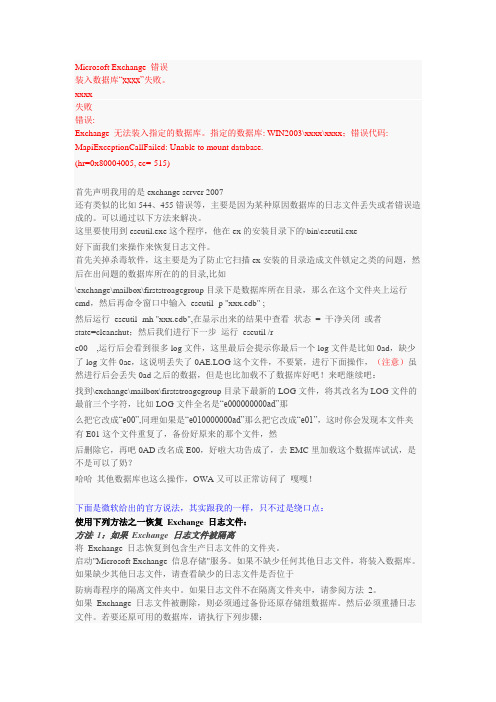
Microsoft Exchange 错误装入数据库“xxxx”失败。
xxxx失败错误:Exchange 无法装入指定的数据库。
指定的数据库: WIN2003\xxxx\xxxx;错误代码: MapiExceptionCallFailed: Unable to mount database.(hr=0x80004005, ec=-515)首先声明我用的是exchange server 2007还有类似的比如544、455错误等,主要是因为某种原因数据库的日志文件丢失或者错误造成的。
可以通过以下方法来解决。
这里要使用到eseutil.exe这个程序,他在ex的安装目录下的\bin\eseutil.exe好下面我们来操作来恢复日志文件。
首先关掉杀毒软件,这主要是为了防止它扫描ex安装的目录造成文件锁定之类的问题,然后在出问题的数据库所在的的目录,比如\exchange\mailbox\firststroagegroup目录下是数据库所在目录,那么在这个文件夹上运行cmd,然后再命令窗口中输入eseutil -p "xxx.edb" ;然后运行eseutil -mh "xxx.edb",在显示出来的结果中查看状态= 干净关闭或者state=cleanshut;然后我们进行下一步运行 eseutil /re00 ,运行后会看到很多log文件,这里最后会提示你最后一个log文件是比如0ad,缺少了log文件0ae,这说明丢失了0AE.LOG这个文件,不要紧,进行下面操作,(注意)虽然进行后会丢失0ad之后的数据,但是也比加载不了数据库好吧!来吧继续吧:找到\exchange\mailbox\firststroagegroup目录下最新的LOG文件,将其改名为LOG文件的最前三个字符,比如LOG文件全名是“e000000000ad”那么把它改成“e00”,同理如果是“e010000000ad”那么把它改成“e01”,这时你会发现本文件夹有E01这个文件重复了,备份好原来的那个文件,然后删除它,再吧0AD改名成E00,好啦大功告成了,去EMC里加载这个数据库试试,是不是可以了奶?哈哈其他数据库也这么操作,OWA又可以正常访问了嘎嘎!下面是微软给出的官方说法,其实跟我的一样,只不过是绕口点:使用下列方法之一恢复Exchange 日志文件:方法1:如果Exchange 日志文件被隔离将Exchange 日志恢复到包含生产日志文件的文件夹。
1数据库连接失败的原因以及解决的方法

1数据库连接失败的原因以及解决的方法数据库连接失败可能有多种原因,包括但不限于以下几种:1.1网络问题数据库连接失败的一个常见原因是由于网络问题导致的连接超时或连接丢失。
这可能是因为网络不稳定、防火墙设置或者数据库服务器故障等原因导致的。
解决这个问题的方法可以包括:-检查网络连接是否正常,确保网络稳定;-检查防火墙设置,确保数据库服务器端口没有被阻塞;-如果数据库服务器出现故障,可以尝试重启数据库服务器。
1.2数据库配置问题数据库连接失败的另一个常见原因是由于数据库配置问题导致的。
这可能是由于数据库用户名、密码、数据库名等配置信息填写错误,或者数据库服务器未正确配置允许远程连接等原因导致的。
解决这个问题的方法包括:-检查数据库配置信息是否正确,包括用户名、密码、数据库名等;-检查数据库服务器配置,确保允许远程连接;-如果使用了连接池,可以尝试刷新连接池。
1.3数据库访问权限问题数据库连接失败的另一个原因是由于数据库访问权限问题导致的。
这可能是由于数据库用户没有足够的权限访问指定的数据库或表,或者数据库服务器配置了访问限制等原因导致的。
解决这个问题的方法包括:-检查数据库用户的权限,确保用户有足够的权限访问指定的数据库或表;-检查数据库服务器配置,确保没有设置访问限制;-如果使用了连接池,可以尝试使用有更高权限的用户账号进行连接。
1.4数据库服务未启动或异常数据库连接失败的另一个原因是由于数据库服务未启动或异常导致的。
这可能是由于数据库服务器未正常启动、宕机、磁盘空间不足等原因导致的。
解决这个问题的方法包括:-检查数据库服务是否已经启动,如果没有启动,可以尝试启动数据库服务;-检查数据库服务器的运行状态,确保数据库服务器正常运行;-如果磁盘空间不足,可以尝试清理或扩容磁盘空间。
1.5数据库连接池设置不当数据库连接失败的另一个原因是由于连接池设置不当导致的。
这可能是由于连接池的最大连接数、最大等待时间等参数设置不合理,导致连接池无法提供足够的连接或者等待时间过长等原因。
数据库排错与故障恢复的常见问题解决技巧

数据库排错与故障恢复的常见问题解决技巧数据库是现代信息系统中至关重要的一部分,而数据库故障和错误是经常发生的情况。
对于数据库管理员和开发人员来说,及时解决这些问题并恢复数据库的正常运行至关重要。
本文将介绍数据库排错与故障恢复的常见问题解决技巧,帮助读者更好地应对这些情况。
1. 数据库无法启动的问题当数据库无法启动时,首先需要检查数据库服务器是否运行正常。
可以通过查看错误日志来定位问题。
错误日志通常包含了导致数据库无法启动的原因,比如磁盘空间不足、权限问题、端口冲突等。
根据错误日志中的提示,逐一解决这些问题可以恢复数据库的正常运行。
2. 数据库连接失败的问题数据库连接失败可能是由于多种原因引起的。
首先,确保数据库服务器处于运行状态,并检查网络连接是否正常。
另外,检查数据库的连接字符串配置是否正确,包括用户名、密码、主机名、端口号等参数。
还可以尝试使用不同的数据库管理工具来连接数据库,以确定是网络问题还是客户端的问题。
3. 数据丢失的问题数据库中的数据丢失可能是由于误删除、硬盘损坏、故障文件系统等原因引起的。
在出现数据丢失的情况下,及时采取合适的措施非常重要。
首先,要停止对数据库的写入操作,以免进一步损坏数据。
然后,使用数据库备份或者日志恢复的方式来恢复数据。
如果没有进行定期备份的话,可以尝试使用数据恢复工具来尝试恢复数据。
4. 错误的SQL语句处理方法当执行SQL语句时出现错误,首先需要检查SQL语句本身的正确性和逻辑。
确保SQL语句中的表名、字段名、关键字等都是正确的。
另外,也要注意SQL语句中的参数是否正确,并且避免常见的错误,比如使用不匹配的数据类型等。
还可以使用数据库管理工具提供的调试功能来检查SQL语句执行过程中的问题,并定位错误的所在。
5. 数据库性能低下的问题数据库性能低下可能是由于多种原因造成的,比如查询语句优化不当、索引缺失、服务器硬件性能不足等。
在解决数据库性能低下的问题时,可以从以下几个方面入手。
数据库故障处理总结

数据库故障处理总结在当今数字化的时代,数据库作为企业和组织存储和管理关键信息的核心组件,其稳定运行至关重要。
然而,由于各种原因,数据库故障不可避免。
及时、有效地处理这些故障,对于保障业务的连续性和数据的完整性具有重要意义。
接下来,我将对数据库故障处理的相关内容进行总结。
一、常见的数据库故障类型1、硬件故障硬件故障是数据库故障中较为严重的一种。
例如,服务器的硬盘损坏、内存故障、电源故障等。
这些问题可能导致数据库服务突然中断,数据丢失或损坏。
2、软件故障数据库软件本身可能存在漏洞或错误,如数据库系统的崩溃、补丁安装失败、升级过程中的问题等。
3、网络故障网络连接不稳定、网络延迟过高或网络中断都可能影响数据库的正常访问和数据传输。
4、人为操作失误这是比较常见的故障原因之一。
例如,误删除数据、错误的配置更改、未遵循标准操作流程等。
5、数据损坏数据可能由于病毒攻击、存储介质老化、系统错误等原因而损坏。
二、数据库故障的监测与预警为了能够及时发现数据库故障,我们需要建立有效的监测与预警机制。
1、性能指标监控定期监控数据库的关键性能指标,如 CPU 使用率、内存利用率、磁盘 I/O 速度、连接数等。
当这些指标超过预设的阈值时,及时发出警报。
2、日志分析仔细分析数据库的日志文件,包括错误日志、事务日志等。
通过对日志的分析,可以提前发现潜在的问题。
3、数据备份与恢复验证定期对数据备份进行恢复验证,确保备份数据的可用性和完整性。
4、监控工具的使用利用专业的数据库监控工具,如 Nagios、Zabbix 等,它们可以提供更全面、实时的监控和报警功能。
三、数据库故障处理的流程1、故障报告与确认当发现数据库故障时,相关人员应及时报告。
负责处理故障的人员需要对故障进行确认,明确故障的类型、影响范围和严重程度。
2、紧急处理对于严重影响业务的故障,应采取紧急措施,如暂时切换到备用系统、暂停相关业务操作等,以减少损失。
3、故障分析对故障进行深入分析,查找故障的根本原因。
1、 数据库连接失败的原因以及解决的方法

1、数据库连接失败的原因以及解决的方法
连接失败的
原因
错误提示解决方法
服务器端数
据库未
启动错误提示:数据库连接失败解决方法:重新启动服务器端数据库,启动后服务器右下角任务栏会出现
图标,表示数据库已经启动。
服务器名不
正确错误提示:数据库连接失败解决方法:检查数据库名是否正确。
比如说服务器端的叫server,
那么客户端连接的服务器名必须是server.具体的方法是在服务器端
右下端用鼠标放在上面,可以显示出其名字。
客户端版本与数据库版本不一致解决方法:检查数据库版本(比如数据库是07III版的,客户端也必须是07III版)具体的方法是点击鼠标右键→属性→目标(T)可以看到客户端和数据库的安装路径以及版本号等详细信息
局域网不连
通解决方法:检查客户端电脑与服务器端电脑局域网是否连通。
方法是:把服务器端设置一个IP地址,在客户端用Ping命令ping 服务器IP. 在服务器端ping客户端IP。
如果能ping通,表示网络畅通,如果其中某一台客户端ping不通,检查其网线是否插好,该客户端的IP是
否在局域网的IP地址网段范围之内。
防火墙的阻
碍
解决方法:如果是系统默认防火墙,从“开始”→“设置”→“控制面版”
→“防火墙”,关掉服务器端和客户端防火墙再重新登陆客户端连接数据库。
如果安装了其他的防火墙,可以关闭其防火墙。
未注册客户
端使用
期限已
到
解决方法:与我司联系将客户端注册。
数据库连接失败的常见原因及解决办法

数据库连接失败的常见原因及解决办法数据库连接是许多应用程序和系统的核心组成部分,当连接失败时,将对应用程序的正常运行产生负面影响。
因此,了解数据库连接失败的常见原因以及相应的解决办法对于维护和优化系统具有重要意义。
本文将介绍一些常见的数据库连接失败原因,并提供相应的解决办法,以帮助读者更好地应对这些问题。
1. 网络问题数据库连接失败的最常见原因之一是网络问题。
网络故障、路由器问题以及防火墙配置错误都可能导致数据库连接失败。
在面对数据库连接失败时,首先需要确保网络连接正常。
解决办法:- 检查网络连接是否正常,包括网线是否插好,Wi-Fi是否正常运行。
- 检查路由器和防火墙的配置,确保数据库端口没有被阻止或限制。
2. 数据库服务器问题数据库服务器故障或配置错误也是数据库连接失败的常见原因之一。
数据库服务器可能会因为资源达到极限、配置错误、权限问题等原因导致连接失败。
解决办法:- 检查数据库服务器的资源使用情况,确保其没有达到极限。
- 检查数据库服务器的配置文件,确保数据库实例的监听端口与应用程序中配置的端口一致。
- 检查数据库服务器的用户权限,确保应用程序所使用的用户有足够的权限连接数据库。
3. 数据库连接字符串配置错误连接字符串是用于建立与数据库之间连接的关键部分。
连接字符串中的错误可能会导致数据库连接失败。
例如,连接字符串中可能未正确指定数据库服务器的地址、端口、数据库名等。
解决办法:- 检查连接字符串,确保其中的服务器地址、端口、数据库名等信息正确无误。
- 使用连接字符串测试工具(如ConnectionTester等)来验证连接字符串的有效性。
4. 数据库账户验证失败数据库账户验证失败也是导致数据库连接失败的常见原因之一。
验证失败可能是由于密码错误、账户被锁定或者账户权限不足等原因引起的。
解决办法:- 确保数据库账户的密码正确无误。
- 检查数据库账户是否被锁定或禁止访问。
- 检查数据库账户的权限,确保其具备连接所需的最低权限。
- 1、下载文档前请自行甄别文档内容的完整性,平台不提供额外的编辑、内容补充、找答案等附加服务。
- 2、"仅部分预览"的文档,不可在线预览部分如存在完整性等问题,可反馈申请退款(可完整预览的文档不适用该条件!)。
- 3、如文档侵犯您的权益,请联系客服反馈,我们会尽快为您处理(人工客服工作时间:9:00-18:30)。
Microsoft Exchange 错误
装入数据库“xxxx”失败。
xxxx
失败
错误:
Exchange 无法装入指定的数据库。
指定的数据库: WIN2003\xxxx\xxxx;错误代码: MapiExceptionCallFailed: Unable to mount database.
(hr=0x80004005, ec=-515)
首先声明我用的是exchange server 2007
还有类似的比如544、455错误等,主要是因为某种原因数据库的日志文件丢失或者错误造成的。
可以通过以下方法来解决。
这里要使用到eseutil.exe这个程序,他在ex的安装目录下的\bin\eseutil.exe
好下面我们来操作来恢复日志文件。
首先关掉杀毒软件,这主要是为了防止它扫描ex安装的目录造成文件锁定之类的问题,然后在出问题的数据库所在的的目录,比如
\exchange\mailbox\firststroagegroup目录下是数据库所在目录,那么在这个文件夹上运行cmd,然后再命令窗口中输入 eseutil -p "xxx.edb" ;
然后运行 eseutil -mh "xxx.edb",在显示出来的结果中查看状态 = 干净关闭或者state=cleanshut;然后我们进行下一步运行eseutil /r
e00 ,运行后会看到很多log文件,这里最后会提示你最后一个log文件是比如
0ad,缺少了log文件0ae,这说明丢失了0AE.LOG这个文件,不要紧,进行下面操作,(注意)虽然进行后会丢失0ad之后的数据,但是也比加载不了数据库好吧!来吧继续吧:
找到\exchange\mailbox\firststroagegroup目录下最新的LOG文件,将其改名为LOG文件的最前三个字符,比如LOG文件全名是“e000000000ad”那
么把它改成“e00”,同理如果是“e010000000ad”那么把它改成“e01”,这时你会发现本文件夹有E01这个文件重复了,备份好原来的那个文件,然
后删除它,再吧0AD改名成E00,好啦大功告成了,去EMC里加载这个数据库试试,是不是可以了奶?
哈哈其他数据库也这么操作,OWA又可以正常访问了嘎嘎!
下面是微软给出的官方说法,其实跟我的一样,只不过是绕口点:
使用下列方法之一恢复 Exchange 日志文件:
方法 1:如果 Exchange 日志文件被隔离
将 Exchange 日志恢复到包含生产日志文件的文件夹。
启动"Microsoft Exchange 信息存储"服务。
如果不缺少任何其他日志文件,将装入数据库。
如果缺少其他日志文件,请查看缺少的日志文件是否位于
防病毒程序的隔离文件夹中。
如果日志文件不在隔离文件夹中,请参阅方法 2。
如果 Exchange 日志文件被删除,则必须通过备份还原存储组数据库。
然后必须重播日志文件。
若要还原可用的数据库,请执行下列步骤:
方法 2:如果 Exchange 日志文件被删除
将所有不一致的数据库移动到备份文件夹中。
如果新建了 E00.log 文件,则将新的 E00.log 文件移动到备份文件夹中。
此外,将
E00.chk 文件也移动到备份文件夹中。
将所有现有的日志文件复制到备份文件夹。
注意必须复制日志文件。
不要移动日志文件。
将最新的 E00*.log 文件重命名为 E00.log。
通过备份还原数据库。
然后重播日志文件。
这样可使数据库处于一致状态。
但是,数据库中不包括复制到备份文件夹中的 E00.log 文件。
尽管存在一
定的数据损失,但是现在您有了可以装入的数据库。
注意:
如果无法通过备份还原数据库,则对数据库运行修复实用程序,以使数据库处于一致状态
启动"Microsoft Exchange 信息存储"服务。
如果对受影响的数据库运行了 eseutil /p 修复命令但没有删除日志文件,请执行下列步骤:
若要确定是否运行了 eseutil /p 命令,请执行下列操作:
单击"开始",再单击"运行",键入 cmd,然后单击"确定"。
在命令提示符下键入以下命令:
复制代码
c:\program files\exchsrvr\bin\eseutil /mh "c:\program
files\exchsrvr\mdbdata\<name of Exchange database.edb>"
上述语法假定下列条件为真:
Exchange Server 程序文件安装在 c:\program files\exchsrvr 文件夹中。
数据库位于 c:\program files\exchsrvr\mdbdata 文件夹中。
读取修复计数属性。
如果修复计数属性为 0(零),则未运行 eseutil /p 命令。
如果修复计数属性不是 0,则对数据库运行了 eseutil /p 命令。
如果公用数据库和私人数据库处于一致状态或干净关闭状态,则可以将事务日志文件移动到其他文件夹中。
若要确定数据库是否处于一致状态或干净关
闭状态,请执行下列步骤:
若要确定数据库是否处于一致状态或干净关闭状态,请执行下列操作:
单击"开始",再单击"运行",键入 cmd,然后单击"确定"。
若要检查私人信息存储,请键入以下命令:
复制代码
c:\program files\exchsrvr\bin>eseutil /mh "drive:\program
files\exchsrvr\mdbdata\priv1.edb"
若要检查公用信息存储,请键入以下命令:
复制代码
c:\program files\exchsrvr\bin>eseutil /mh "drive:\program
files\exchsrvr\mdbdata\pub1.edb"
步骤 2 和 3 中的语法假定下列条件为真:
Exchange Server 程序文件安装在 c:\program files\exchsrvr 文件夹中。
数据库位于 c:\program files\exchsrvr\mdbdata 文件夹中。
复查一致性检查的结果。
如果数据库处于一致状态(状态 = 干净关闭),则已将所有日志文件提交到信息存储。
如果数据库处于不一致状态(状态 =
肮脏关闭),数据库可能未损坏。
可能尚未将日志文件提交到数据库。
如果状态显示为干净关闭,请将所有 mdbdata 目录中的所有日志文件移动到备份文件夹中。
装入数据库。
如果使用不正确的日志文件基本名称运行了 eseutil /r 恢复命令,请使用正确的开关成功地运行该命令。
常用的日志文件基本名称为 e00、e01、
e02 和 e03。
例如,以下命令包含正确的日志文件基本名称:
复制代码
eseutil /r e00
ESE 455 -1811 (0xfffff8ed):缺少当前 (Exx.log) 事务日志文件发送反馈Microsoft Exchange 数据库故障排除程序工具在应用程序日志中检测到一个或多个错误代码为 -1811 (0xfffff8ed) 的 ESE 455 事件。
此事件表
明当前事务日志 (exx.log) 丢失、无法访问或具有不匹配的签名。
解释
此错误可能是由以下原因引起的:
对应于 JET_errFileNotFound 的错误 1811。
具有不匹配的签名和内部日志生成编号(LGeneration) 的 Exchange 日志文件可能会出现该问题。
通
常,Exchange 日志文件是 E00.log 文件。
如果 E00.log 文件具有不匹配的签名,即使数据库是一致的,也可能无法装入信息存储。
防病毒程序隔离或删除了当前 Exchange 日志文件。
为受影响的数据库运行了 eseutil /p 修复命令,并且没有删除日志文件。
使用不正确的日志文件基本名称运行了 eseutil /r 恢复命令,例如,eseutil /r
Exx.log,其中 Exx.log 是包含三个字符的日志文件基本名称。
